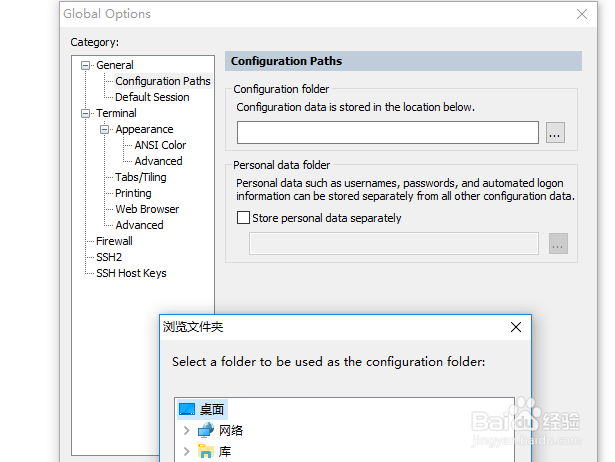1、高版本的secureCRT可以使用直接导出功能,在对方机器的CRT上选择最上排菜单中的tools,再在下拉菜单中选择export setting
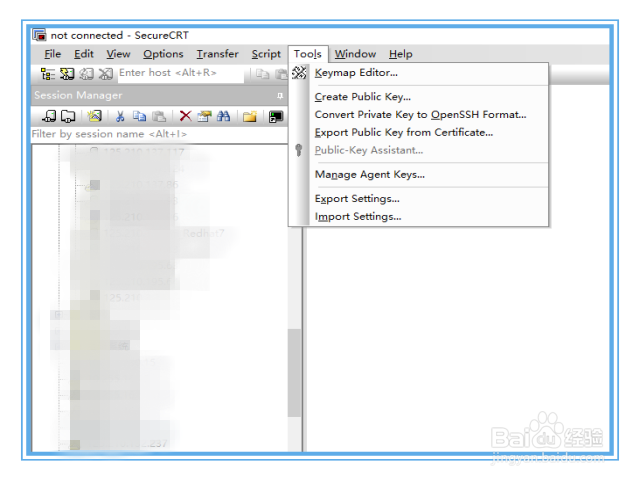
2、在弹出对话框中,一定要选中sessions,至于global option功能视个人情况,如果自己机器CRT是全新装的,就可以选,否则还是去掉这个勾选。
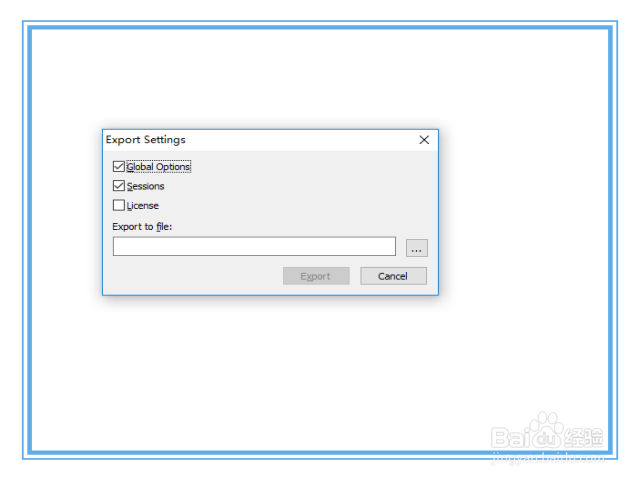
3、在自己机器上打开securecrt,同样选择tools,使用import setting将所有的对话导入。
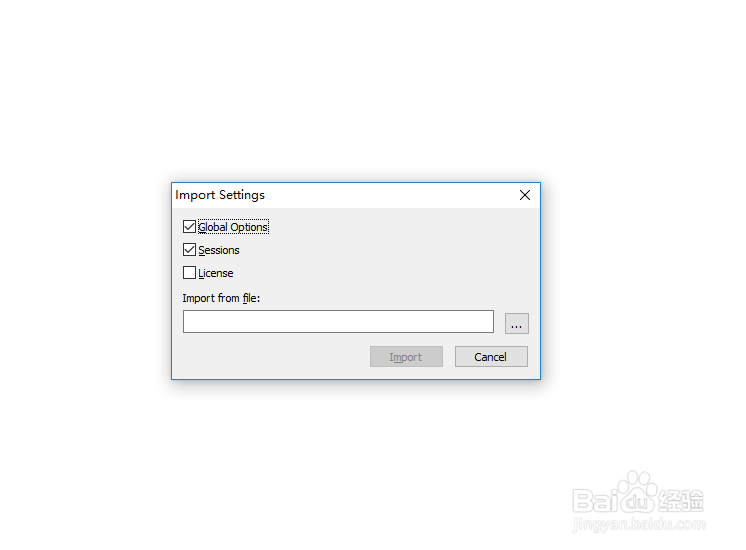
4、第二种方案是使用物理复制大法,在第一台机器上选择option下的global option功能
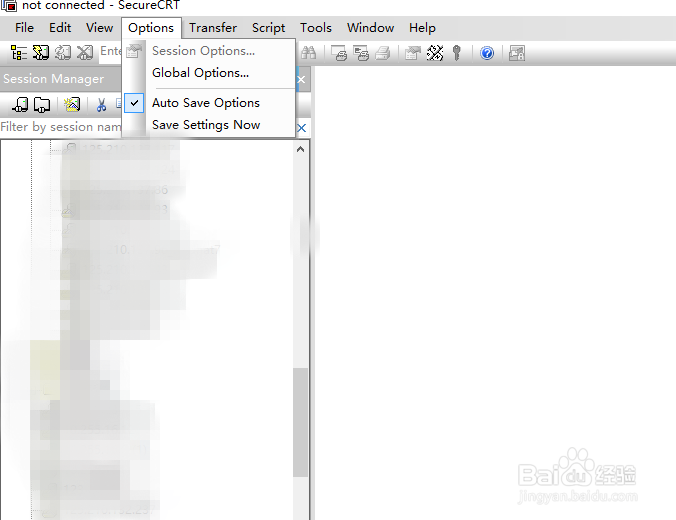
5、进入后查看general下的configration PATH,相应的会话就保存在那个目录下面
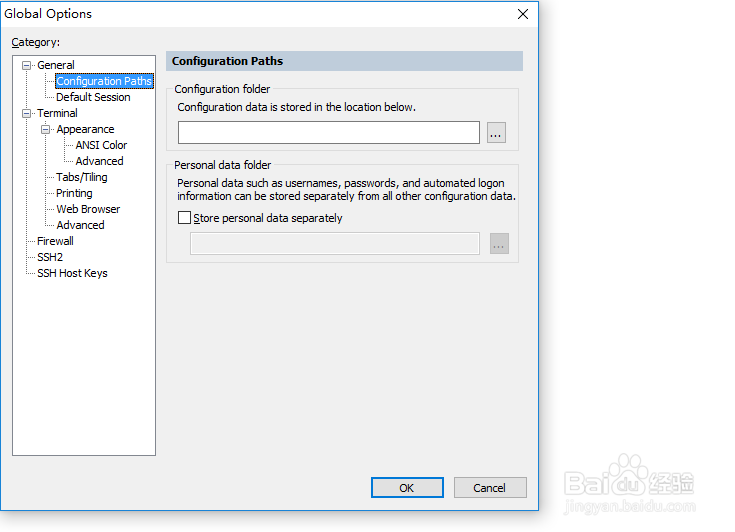
6、从那个目录下把session目录整个复制出来,然后查看第二台机器上这个目录的定义,把文件夹拷进去就可以了。